WordPressサイトを運営していると、記事やページのURL一覧をまとめて確認したいときがあります。
どんな記事やページが足りてないか調査したり、サイト移行時の確認作業などに活用できますよね。
そこで便利なのが「Export All URLs」というプラグイン。投稿や固定ページ、カスタム投稿タイプなど、サイト内の全URLを一覧化してCSVでエクスポートも可能です。
当記事で使い方をご紹介いたします。
目次
Export All URLsの機能概要
WordPressの投稿記事やページのURLを一覧で確認できるプラグインです。
- 投稿・固定ページ・カスタム投稿タイプなど、URLを一覧で抽出できる
- タイトル・投稿タイプ・ステータス・日付などの項目も出力可能
- 特定の投稿タイプや著者、公開状態で絞り込める
- 結果をコピー・CSV形式でエクスポートできる
どんなときに使えるの
たとえば、以下のようなシーンで役立ちます。
- サイト内のコンテンツを確認するとき
- サイト移行時にURLを確認するとき
- 新しい記事を書くとき
- リライトするとき
URL一覧を取得すれば、サイト構成の整理や更新計画の立案時にも便利です。
プラグインのインストール
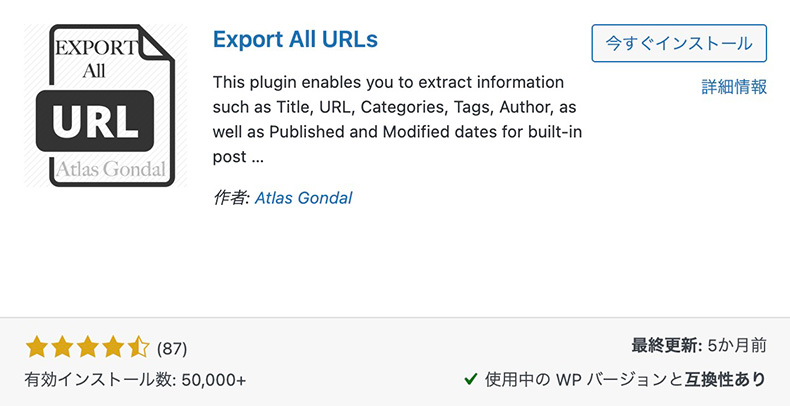
管理画面で「Export All URLs」を検索してインストールするか、下のボタンからもダウンロード可能です。プラグインファイルを wp-content/plugins ディレクトリにアップ後、有効化してください。
プラグインのインストール方法につきましてはこちらで詳しく解説しています。

WordPressで制作したサイトは、プラグインを使って簡単に機能を拡張することができますよね。当記事では、プラグインのインストール方法について解説してきます。 おすすめプラグインを見る プラグインのインストール方法は2つ プラグインのインストール方法は、下記の2つになります。基本的には、...
使い方
使い方はとてもシンプルです。有効化すると、管理画面のツール内に「Export All URLs」が追加されているので、クリックしてください。
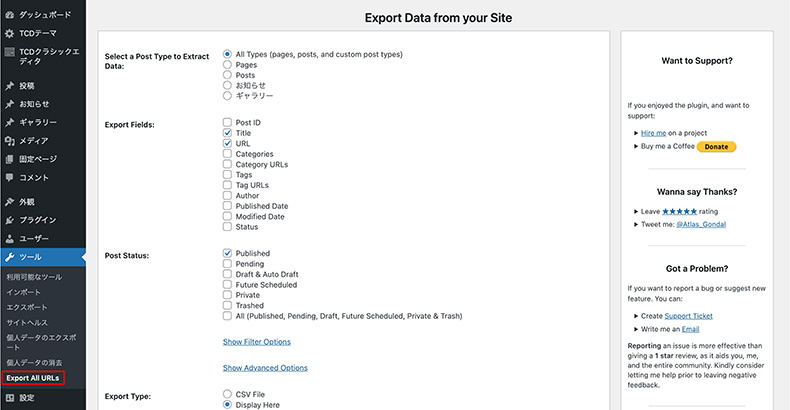
上記画面からエクスポートできます。
用意されているオプションを上から順にご紹介いたします。
Select a Post Type to Extract Data
まずはどの投稿タイプを出力するか選択します。
| 選択肢 | 意味 |
|---|---|
| All Types | すべての投稿タイプ(固定ページ、投稿、カスタム投稿) |
| Pages | 固定ページ |
| Posts | 投稿記事 |
基本は上の3種ですが、お使いのテーマによってカスタム投稿タイプも選択肢に表示されます。
Export Fields
ここで出力したい項目を選択します。URLやタイトル、著者や日付など、複数の項目が用意されています。
| 選択肢 | 意味 |
|---|---|
| Post ID | 投稿のID |
| Title | 投稿のタイトル |
| URL | 投稿のURL |
| Categories | 投稿に設定されたカテゴリー名 |
| Category URLs | カテゴリーのURL |
| Tags | 投稿に設定されたタグ名 |
| Tag URLs | タグのURL |
| Author | 投稿の作成者 |
| Published Date | 投稿の公開日 |
| Modified Date | 投稿の更新日 |
| Status | 投稿のステータス(公開、下書きなど) |
細かく指定できるので、いろんな使い方ができそうです。リライト時に「更新した投稿を確認したい」場合などにも使えますね。
記事をリライトすることは、読者に「最新かつ正しい情報」を伝えられるだけでなく、アクセス数アップにも効果的です。

新しい記事の投稿後にやるべき重要なことの一つ。 それは関連過去記事も同時に編集すること。 新しい記事を投稿したら、それに関連する内容の過去記事をアップデートするのです。それによって過去記事も含めてコンテンツの価値が上がり、集客にも繋がります。 関連過去記事を編集する...
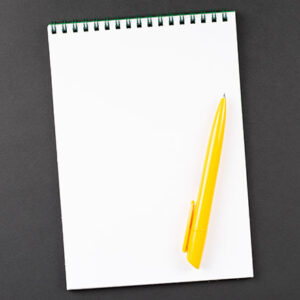
記事のリライトは、ブログのアクセスを増やすために欠かせない手法です。検索エンジンからアクセスを集めるには、リライトを前提としたブログ運営が必要です。 リライトによって、検索順位がアップしたりアクセス数が増加することもありますが、減少することもあります(下のグラフは増加した例)。 リラ...
Post Status
この項目では、公開状態を指定したり、日付や著者をフィルタリングして出力できます。
| 選択肢 | 意味 |
|---|---|
| Published | 公開済みの投稿 |
| Pending | 承認待ちの投稿 |
| Draft & Auto Draft | 下書きおよび自動保存された下書き |
| Future Scheduled | 公開予約された投稿 |
| Private | 非公開の投稿 |
| Trashed | ゴミ箱に入っている投稿 |
| All (Published, Pending, Draft, Future Scheduled, Private & Trash) | すべての投稿ステータス(公開、承認待ち、下書き、予約、非公開、ゴミ箱) |
フィルターオプションを使いたいときは、「Show Filter Options」を押してください。
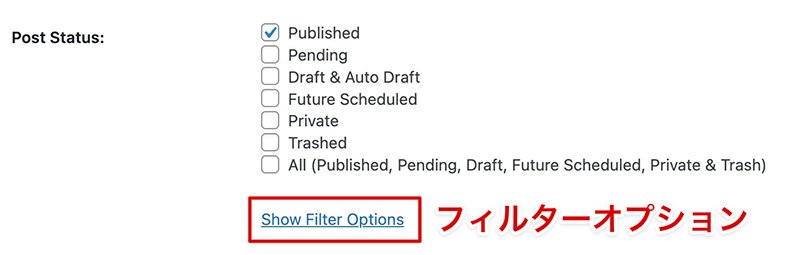
以下のように展開して、著者名が一覧表示されます。
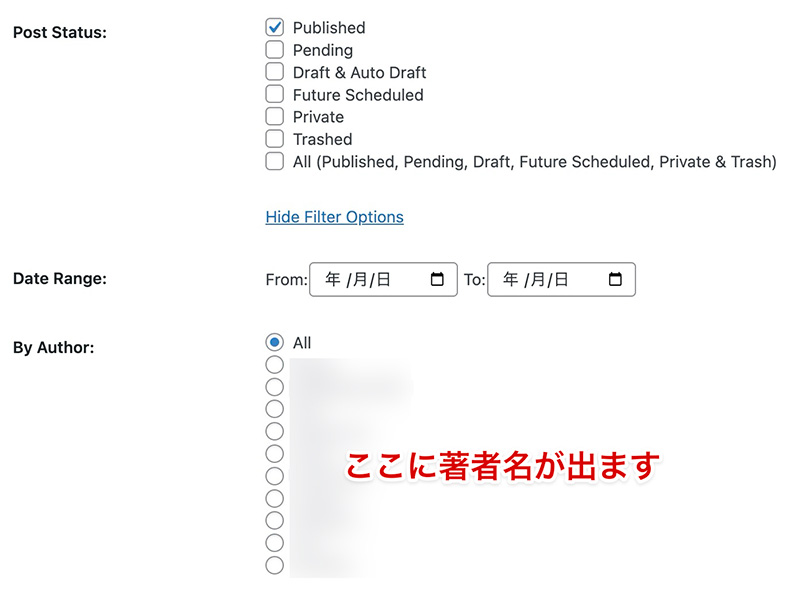
ここから著者で絞り込む設定が可能です。
Export Type
最後に出力形式を選びます。「CSV File」だけでなく、「Display Here」という項目も用意されているのが便利です。いずれかを設定して「Export Now」ボタンをクリックすると、一覧が生成されます。
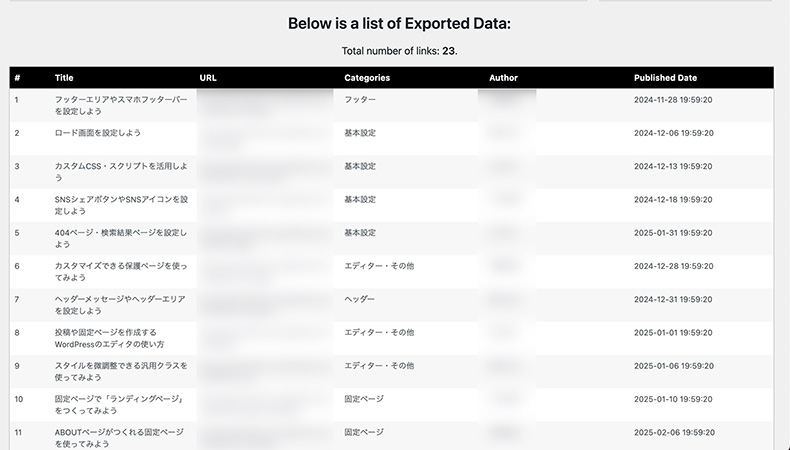
タイトル・URL・カテゴリー・著者・日付を出力した投稿記事一覧の例
「Display Here」なら管理画面内に表示してくれるので、すぐに確認できますね。一覧はそのままコピーできますし、CSVファイルで出力することも可能です。
まとめ
記事やページのURLを一覧で出力できるプラグイン「Export All URLs」をご紹介しました。URL一覧を活用すれば、サイト全体の構成把握やリンク切れの点検にも役立ちます。
シンプルで使いやすいプラグインなので、サイト運営者は知っておくと便利だと思います。
CSVを使ったコンテンツの移行が目的なら、次のようなプラグインもおすすめです。

WordPressにコンテンツを取り込む方法は標準機能にもありますが、対応できるのは通常の投稿など限られた範囲です。 カスタム投稿タイプや、WooCommerceの商品データなどをまとめて取り込みたい場合は、不便を感じることもあります。 そこで役立つのが「WP All Import」プラ...

「WordPressサイト内の記事を別環境に移行したい。」 「記事コンテンツのバックアップをとっておきたい。」 「大量の記事コンテンツを整理したい。」 そんなニーズに応えるのが「WP All Export」です。投稿や固定ページをCSVとして取り出せるため、移行やバックアップ、Excelで...
WordPressテーマ集





























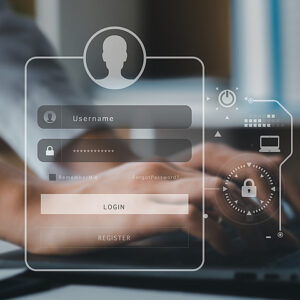


























コメント